آیا به دنبال راهکاری برای مدیریت متمرکز فایلها و اسناد در سایت وردپرسی خود هستید؟ ممکن است در طول پروژهها یا فعالیتهای تیمی، نیاز به اشتراکگذاری انواع فایلها مانند صفحات گسترده، تصاویر، گزارشها و مدارک دیگر با همکاران خود داشته باشید. بارگذاری و سازماندهی این اسناد بهطور مستقیم در وردپرس میتواند همکاری را تسهیل کرده و دسترسی به اطلاعات مهم را آسانتر کند. در این راهنمای جامع، نحوه استفاده از وردپرس را به عنوان یک سیستم مدیریت اسناد کارآمد به شما آموزش خواهیم داد.
هنگامی که برای مدیریت پروژهها و اشتراکگذاری فایلها از ابزارها و پلتفرمهای پراکنده استفاده میکنید (مانند Google Drive برای اسناد، Asana برای ردیابی وظایف، و Slack برای ارتباطات)، پیگیری و هماهنگی بین اسناد مختلف میتواند به سرعت پیچیده و دشوار شود. این پراکندگی نه تنها زمانبر است، بلکه احتمال از دست دادن نسخههای صحیح یا اطلاعات کلیدی را افزایش میدهد. با استفاده از قابلیتهای مدیریت اسناد در وردپرس، میتوانید تمام فایلهای مربوط به پروژه خود را در یک محیط یکپارچه جمعآوری کنید. این تمرکز به سازماندهی بهتر کمک کرده، در وقت شما صرفهجویی میکند و تضمین میکند که همیشه به نسخههای صحیح و اطلاعات لازم دسترسی دارید. در ادامه خواهیم دید که چگونه میتوان با بهرهگیری از یک افزونه تخصصی، مدیریت اسناد و فایلها را در وردپرس به شکلی ساده و مؤثر پیادهسازی کرد.
پیادهسازی سیستم مدیریت اسناد با افزونه WP Document Revisions
سادهترین و مؤثرترین روش برای راهاندازی یک سیستم مدیریت اسناد قدرتمند در محیط وردپرس، استفاده از افزونه WP Document Revisions است. این افزونه امکان همکاری تیمی روی فایلها، ذخیرهسازی امن اسناد به صورت آنلاین، و نگهداری تاریخچه کاملی از تمام ویرایشهای انجام شده بر روی هر سند را فراهم میکند. اولین گام برای شروع، نصب و فعالسازی این افزونه از مخزن وردپرس است.
پس از فعالسازی موفقیتآمیز افزونه، یک آیتم جدید با نام «Documents» (اسناد) به منوی مدیریت وردپرس شما در سمت راست اضافه میشود. برای بارگذاری اولین سند خود در وردپرس، به مسیر Documents » All Documents بروید. در صفحه باز شده، بر روی دکمه «Add Document» (افزودن سند) کلیک نمایید تا فرآیند اضافه کردن سند جدید آغاز شود.
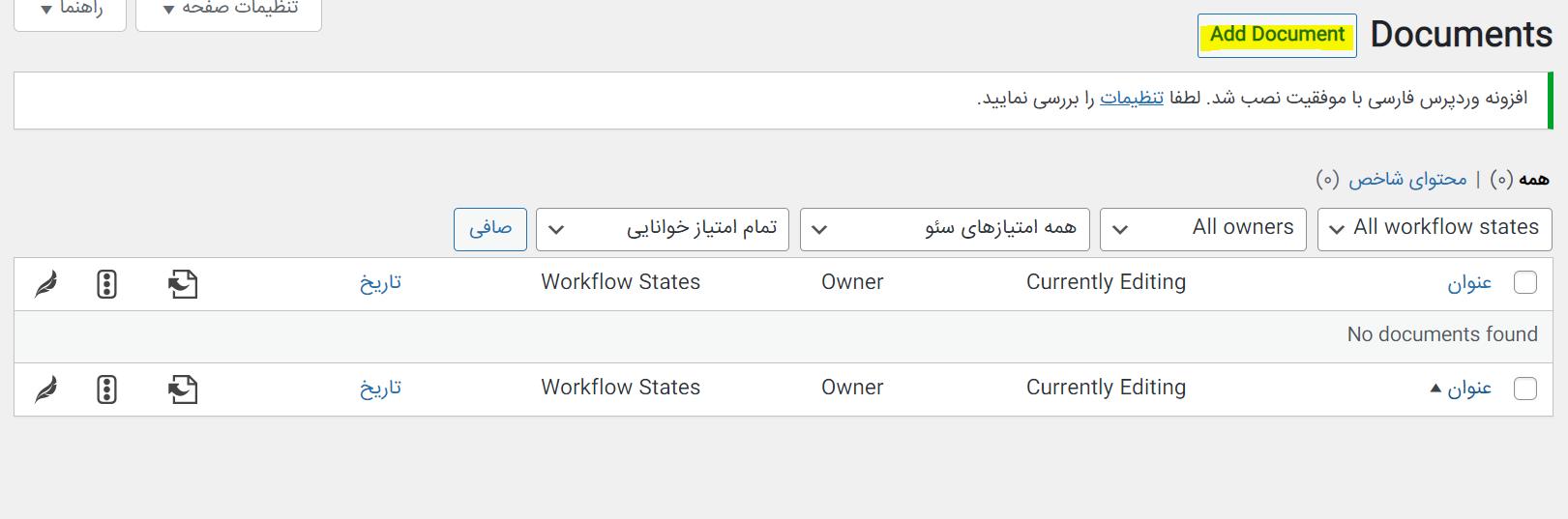
در مرحله بعد، لازم است یک عنوان برای سند جدید خود انتخاب کنید. این عنوان باید به اندازهای گویا باشد که به شما و سایر همکاران (به خصوص اگر چندین کاربر به داشبورد وردپرس دسترسی دارند)، در شناسایی سریع محتوای سند کمک کند و نظم را در سیستم مدیریت اسناد شما حفظ نماید.
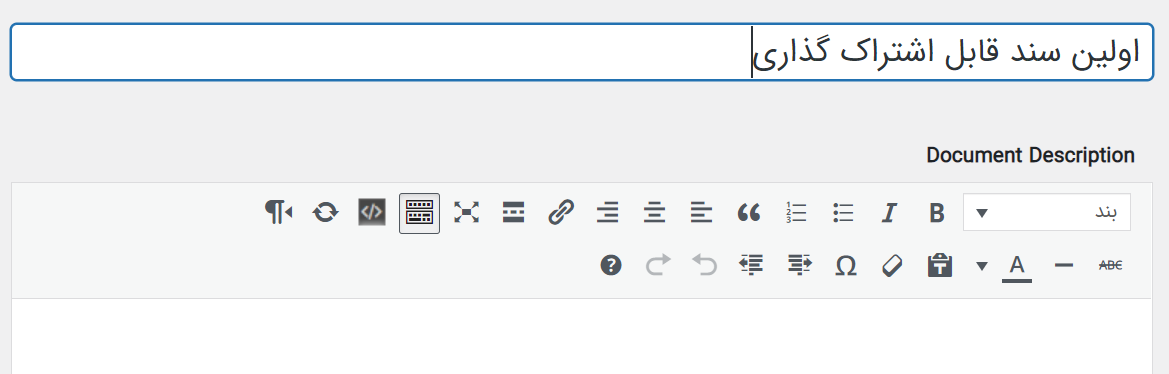
پس از وارد کردن عنوان، بر روی دکمه «Upload New Version» (آپلود نسخه جدید) کلیک کنید.

با انجام این کار، یک پنجره پاپآپ برای بارگذاری فایل ظاهر میشود که عملکردی مشابه با کتابخانه رسانه پیشفرض وردپرس دارد. شما میتوانید فایل سند مورد نظر را به داخل این پنجره بکشید و رها کنید، یا با کلیک بر روی «گزینش پروندهها»، فایل را به صورت دستی از رایانه خود انتخاب و آپلود نمایید.
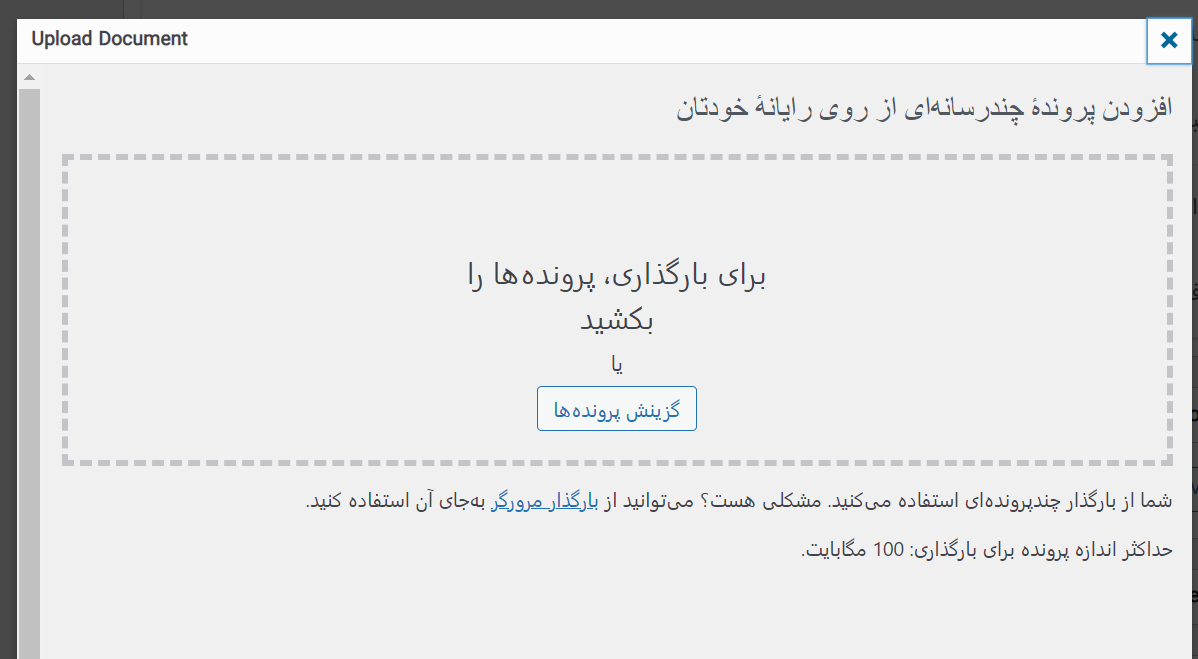
افزونه WP Document Revisions فایل انتخابی شما را به سرعت در وردپرس بارگذاری میکند.
پس از آپلود فایل، میتوانید وضعیت گردش کار (Workflow State) سند را مشخص کنید. این قابلیت به ویژه در محیطهای تیمی کاربرد دارد، زیرا به تمام کاربران دسترسییافته به داشبورد اطلاع میدهد که سند در چه مرحلهای از فرآیند کاری قرار دارد؛ برای مثال، آیا در مرحله پیشنویس اولیه، در دست بررسی، یا در حال انجام است. تعیین وضعیت گردش کار به جلوگیری از سوء تفاهمها و بهبود هماهنگی در فرآیندهای کاری چند نفره کمک شایانی میکند. برای تنظیم این وضعیت، کافیست منوی کشویی زیر عنوان «Workflow State» را باز کرده و گزینه متناسب را از لیست موجود انتخاب نمایید.
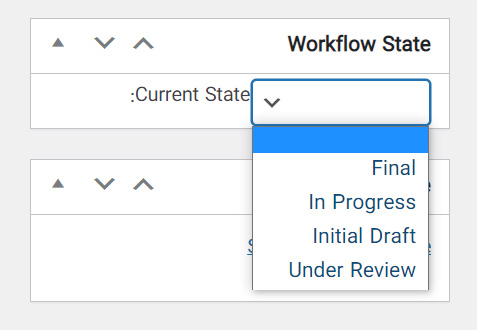
در مرحله بعد، توصیه میشود توضیحات کاملی برای سند اضافه کنید. این توضیحات به سایر کاربران در درک محتوای فایل و هدف از ایجاد یا بهروزرسانی آن کمک میکند. بخش ویرایشگر متن شامل تمام ابزارهای قالببندی استاندارد وردپرس است، بنابراین میتوانید از آن برای افزودن پیوندها، ایجاد لیستهای گلولهای یا شمارهدار، اعمال فرمتهای پررنگ و مورب و سایر نیازهای قالببندی متن استفاده کنید.
همچنین میتوانید یک تصویر مرتبط برای سند تعیین کنید. این تصویر میتواند به عنوان یک نمایه بصری عمل کرده و به کاربران در شناسایی سریع سند کمک کند، یا اطلاعات تکمیلی مشابه یک جلد یا تصویر شاخص را ارائه دهد. روند افزودن تصویر سند مشابه با تعیین تصویر شاخص برای نوشتهها و برگهها در وردپرس است: بر روی «Set Document Image» (تنظیم تصویر سند) کلیک کنید و سپس از کتابخانه رسانه موجود یک تصویر را انتخاب نمایید یا یک فایل جدید را از کامپیوتر خود آپلود کنید.
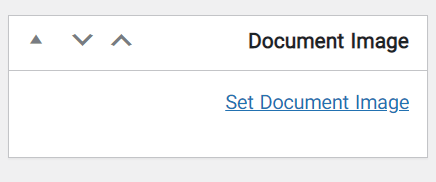
هنگامی که یک سند را آپلود میکنید، افزونه WP Document Revisions بهطور خودکار شما را به عنوان مالک اولیه آن سند تعیین میکند. برای انتقال مالکیت این فایل به کاربر دیگری در سایت خود، کافیست منوی کشویی «Owner» (مالک) را باز کرده و نام کاربر مورد نظر را از لیست انتخاب کنید. این قابلیت به سازماندهی و تفکیک مسئولیتها در مدیریت اسناد، به خصوص در سایتهایی با تعداد کاربران و نویسندگان زیاد، کمک بسزایی میکند.
به صورت پیشفرض، WP Document Revisions سند را به صورت خصوصی منتشر میکند؛ به این معنی که تنها کاربران وارد شده به سایت شما قادر به مشاهده و دسترسی به آن خواهند بود. اما گزینه دیگری نیز وجود دارد: میتوانید سند را به صورت عمومی در وبسایت وردپرسی خود منتشر کنید تا بدون نیاز به ورود به داشبورد، برای بازدیدکنندگان سایت نیز قابل دسترس باشد. حتی اگر سند را عمومی کردید، برای افزایش امنیت و محدود کردن دسترسی، توصیه میشود با کلیک بر روی گزینه «ویرایش» در کنار «Visibility» (قابلیت مشاهده)، یک رمز عبور برای آن تعیین کنید.
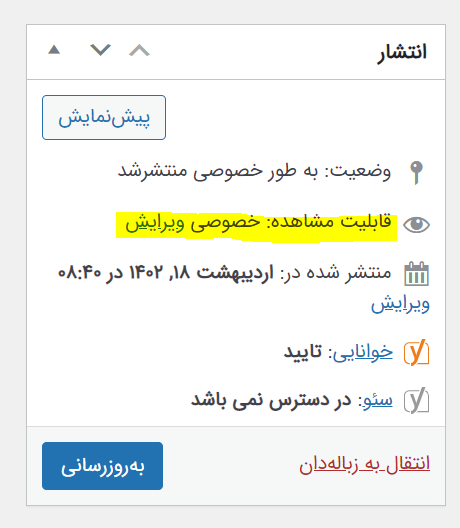
پس از اعمال تمام تنظیمات مورد نظر، تغییرات را با کلیک بر روی دکمه ذخیره یا انتشار نهایی کنید.
تاریخچه و ردیابی نسخههای سند
WP Document Revisions دارای ویژگیهای پیشرفتهای در زمینه کنترل نسخه (Version Control) است. این قابلیت ابزاری قدرتمند برای همکاری تیمی است، زیرا تاریخچه کامل تمام تغییرات اعمال شده بر روی هر سند را نمایش میدهد. شما میتوانید به راحتی نسخههای قبلی یک فایل را مشاهده کرده و در صورت لزوم، هر یک از نسخههای قدیمیتر را در هر زمانی بازیابی کنید.
هر بار که سندی را آپلود یا بهروزرسانی میکنید، امکان اضافه کردن یک یادداشت کوتاه در بخش خلاصه ویرایش (Edit Summary) وجود دارد.

این یادداشتها به همراه اطلاعات مربوط به زمان و نام کاربری که بهروزرسانی را انجام داده، در گزارش ویرایش که در پایین صفحه جزئیات سند قابل مشاهده است، نمایش داده میشوند. همچنین، اگر بهروزرسانی شامل بارگذاری یک فایل جدید باشد، یک لینک «بازگردانی» (Restore) در کنار آن نسخه ظاهر میشود که به شما امکان میدهد به آن وضعیت قبلی سند بازگردید.
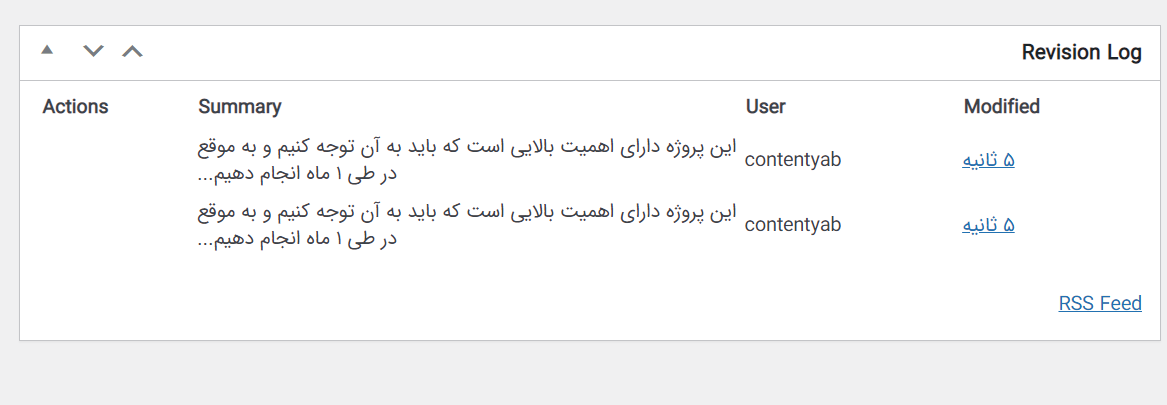
نتیجهگیری
همانطور که در این مقاله آموزشی مشاهده کردید، پیادهسازی یک سیستم کارآمد برای مدیریت فایلها و اسناد پروژهها در وردپرس با استفاده از افزونه WP Document Revisions به سادگی امکانپذیر است. این افزونه با فراهم کردن ابزارهایی مانند مدیریت نسخهها، تعیین وضعیت گردش کار و امکان تعریف مالک، بستر مناسبی برای همکاری تیمی و سازماندهی بهتر اسناد در سایت وردپرسی شما فراهم میکند.











ارسال پاسخ